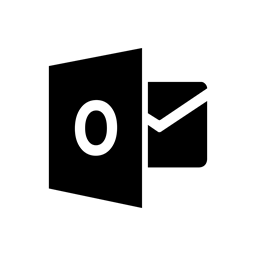Nejčastější dotazy
Čtenářem Akademické knihovny se může stát každý po vyplnění přihlášky, předložení občanského průkazu ke kontrole a zaplacení 200,- Kč za vystavenou kartu čtenáře. Poplatky za další léta jsou ve výši 100,- Kč za rok.
Na počítačích u výpůjčních pultů v obou patrech knihovny nebo na jakémkoliv počítači připojeném k internetu si v online katalogu vyhledáte signaturu knihy (návod na vyhledávání v katalogu). Signatura je 9místná, prvních 5 čísel určuje obor, ve kterém je zařazena (viz plánek 1. patro a 2. patro) a poslední čtyřčíslí označuje pořadí knihy v daném oboru v oboru.
Můžete ji najít v 1. patře knihovny, řazena je abecedně podle příjmení autorů. Dále je rozdělena podle jednotlivých jazyků. Stejně je řazena beletrie v Rakouské knihovně (2. patro AK JU).
Nejčastěji půjčované práce z období cca 1995 - 2007 jsou vystaveny ve 2. patře knihovny, ty novější jsou k dispozici v PDF formátu na internetu (STAG). Starší a méně půjčované práce jsou uloženy ve skladu. O jejich výpůjčku můžete požádat u výpůjčního pultu. Všechny kvalifikační práce jsou k dispozici pouze prezenčně.
Časopisy jsou umístěny v časopiseckých studovnách v obou patrech, jsou dostupné prezenčně i absenčně (maximální délka absenční výpůjčky je 7 dní). U starších ročníků je třeba požádat o výpůjčku ze skladu.
Je to možné v případě, kdy kniha není zamluvena jiným čtenářem nebo nemá překročenou výpůjční dobu. Na adrese katalog.jcu.cz se nejprve přihlásíte kliknutím na „Čtenář“ v horním menu, přihlásíte se vašimi údaji (pokud heslo neznáte, postupujte podle otázky 9). Po přihlášení naleznete v šedé tabulce řádek „Výpůjčky“. Klikněte na číslo vpravo informující, kolik knih máte vypůjčeno. Objeví se seznam Vašich vypůjčených knih. Pokud chcete prodloužit jen některé knihy, označte je vždy na začátku řádku a klikněte nahoře na „Prodloužit vybrané“. Pokud chcete prodloužit všechny Vaše knihy, klikněte na „Prodloužit vše“.
Ano, ale pouze knihy, které jsou momentálně půjčené. Také nelze rezervovat knihy, které jsou v knihovnách kateder (v katalogu AK označeny jako deponát) a knihy, které mají kategorii "výpůjčka zaměstnance". Knihy rezervujete prostřednictvím online katalogu.
Studenti a zaměstnanci JU se přihlašují pomocí stejných údajů jako do STAGu nebo Výplatních pásek. Pokud heslo zapomenete, kontaktujte správce centrálního systému JU identit na
Odpovědi najdete v obrazovém návodu.
Ano, podrobnosti o těchto službách vč. návodů najdete zde.
Ne, stravovací konto a konto pro financování tisku jsou oddělená (menzy JU webkredit konto a konto IPS JU jsou dvě nezávislá konta), avšak je možné si peníze mezi konty převádět několika způsoby, například z webového rozhraní Webkreditu menza.jcu.cz (po přihlášení - záložka IPS), další možností je nabití karty IPS konta v přízemí naší knihovny. Případně můžete využít i kopírku na mince, která je v 1. patře knihovny. Umožněno je také bezplatné skenování. Případný další přesun financí je možný ve STAGu.
Takové knihy jsou k dispozici pouze k prezenčnímu studiu, v 1. patře jsou označeny červeně, ve 2. patře zeleně.
Ano, veškeré požadavky předané osobně nebo zaslané e-mailem pak posuzuje akviziční komise AK JU. Požadavek je také možné knihovně předat prostřednictvím online formuláře.
Výpůjční doby dokumentů se řídí podle kategorie čtenáře a druhu dokumentu. Více k tomuto tématu najdete v Knihovním řádu AK JU.
Možností, jak nahradit ztracený dokument je více. Podrobné informace naleznete v Knihovním řádu AK JU.
Sankční poplatky se řídí podle kategorie čtenáře. Studenti a veřejnost platí 2 Kč / 1 dokument/ 1 den prodlení. Více najdete v Knihovním řádu AK JU.
Ano, k tomu slouží meziknihovní výpůjční služba (MVS) a pro studenty a zaměstnance JU je zdarma. Návod pro využití MVS a přesné podmínky.
Ano, v knihovně je všude možnost wifi připojení, avšak je dostupné pouze pro zaměstnance a studenty JU. Notebooky je povoleno používat v badatelnách (studovny pro „tiché“ studium) pouze v tichém režimu. Mobilní telefony jsou v badatelnách zakázány.
K tomu slouží vzdálený přístup, tzv. VPN koncentrátor, který si každý uživatel musí nastavit (návod). Díky tomu budete mít přístup do EZB a do všech databází, u nichž je v abecedním seznamu uvedena dostupnost: AK-JU.